Googleの社内インキュベータArea 120から、「Keen」と呼ばれる新たなサービスが登場しました。
「Keen」は、ユーザーが関心のあるトピックをAIが判断し自動でキュレーションしてくれるサービス。収集されたコンテンツは「Keen」と呼ばれる専用ページに蓄積されていき、自身の「Keen」をシェアしたりほかのユーザーの「Keen」をフォローする機能も用意されています。
「Keen」はまだ実験的に開始された段階のプロジェクトであり、当然日本語にも非対応。ただし、使われている英語は平易な物ばかりで、Googleアカウントさえ所持していれば日本からでも利用可能です。
本記事では、「Keen」の登録から情報収集の流れまでの使い方を解説していきます。いくつものプロジェクトを立ち上げては畳んできたGoogleですので「Keen」の行く末も完全に不透明ですが、簡単に触ってみた限りでは結構面白そうな印象を受けました。
「Keen」の登録と使い方
「Keen」の利用にはGoogleアカウントが必須です。持っていない方はまずはGoogleアカウントを取得してください。
サインインから「Keen」作成まで
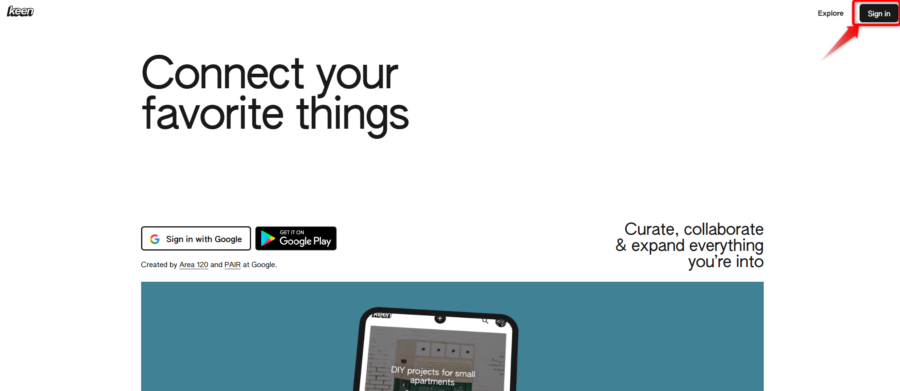
まずは右上の[Sign in]をクリック。お持ちのGoogleアカウントの中からお好きなアカウントを選択してサインインしてください。
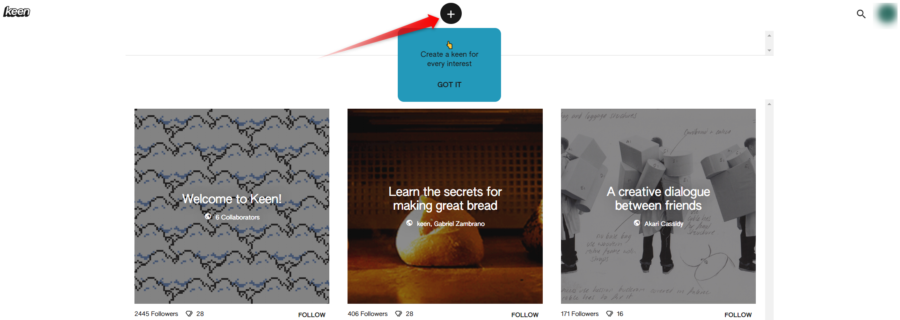
サインインができたら、画面上部に表示されている[+]ボタンをクリックし、「Keen」を作成します。
サービス名にもなっている「Keen」とは、収取したコンテンツを保管するための専用ページのこと。イメージとしては、雑誌の切り抜きを保管したスクラップブックだったり、ウェブサービスで例えるとPinterestのボードに近い。
「Keen」にウェブページなどのコンテンツを追加すると、それを元にAIが新たなコンテンツを提案してくれます。そのため、興味のあるコンテンツが複数ある場合は、そのコンテンツごとに「Keen」を作成した方が情報収集の精度や整理という面から見ても無難だと思われます。
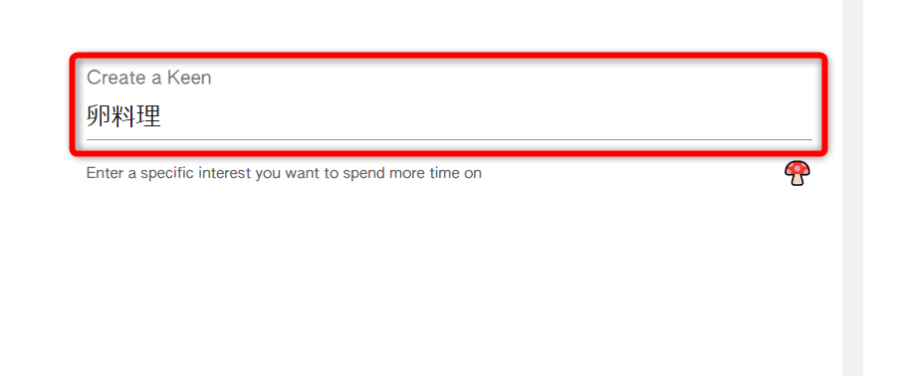
試しに「卵料理」という「Keen」を作ってみましょう。入力が完了したら画面下部の[NEXT]をクリックします。
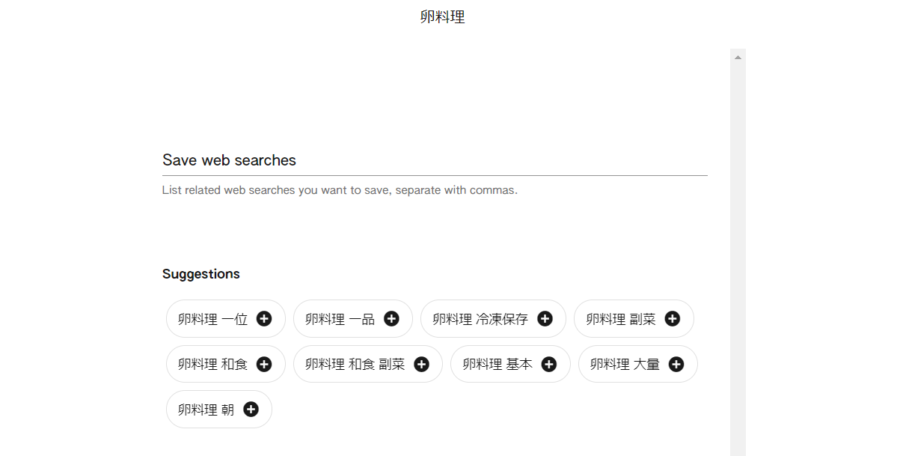
続いて保存する検索ワードを入力します。「Keen」は保存した検索ワードを使って定期的にウェブを巡回し、新たな情報を拾ってきてくれるようです。Googleアラートに近いシステムでしょうか。
検索ワードは自身で考えなくても上記画像のようにいくつか提案してくれますので、気に入ったワードの[+]ボタンをクリックすれば保存可能です。
好きなだけワードを保存したら、画面下部の[CREATE]をクリックして「Keen」の作成が完了です。
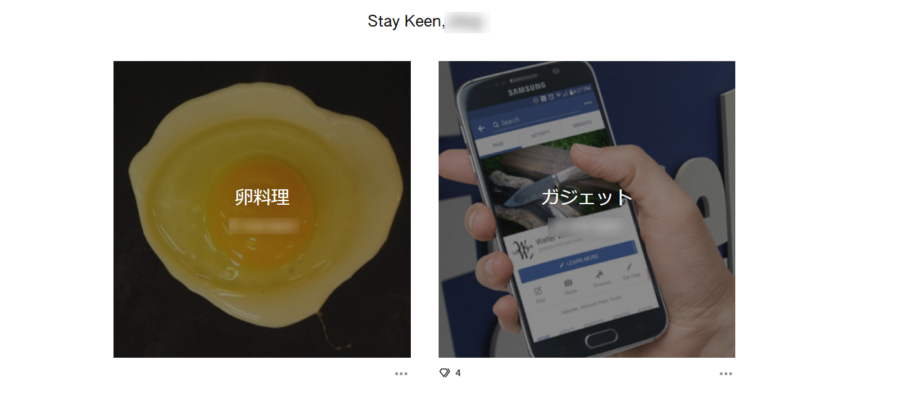
ついでにガジェットという「Keen」も作成してみました。作成した「Keen」は画像付きのタイルで表示されます。背景の画像は自動で表示されますが、精度はかなりよいと思います。
Keenの使い方
ここからは「Keen」の使い方を解説します。といってもこれからどんどん進化していくサービスだと思うので、あくまでもリリース時点での基本的な使い方、という形になりますが。

「Keen」の内部は「GEMS」「EXPLORE」「SERACHS」の3つのタブで構成されています。
AIがウェブから拾ってきてくれたコンテンツが「EXPLORE」にズラッと表示され、その中から気に入ったものを保存します。保存したコンテンツは「GEMS」に蓄積されていき、「GEMS」の内容を手掛かりとしてAIがさらに「EXPLORE」の内容を更新していく、というのが「Keen」の主な機能かと思われます。
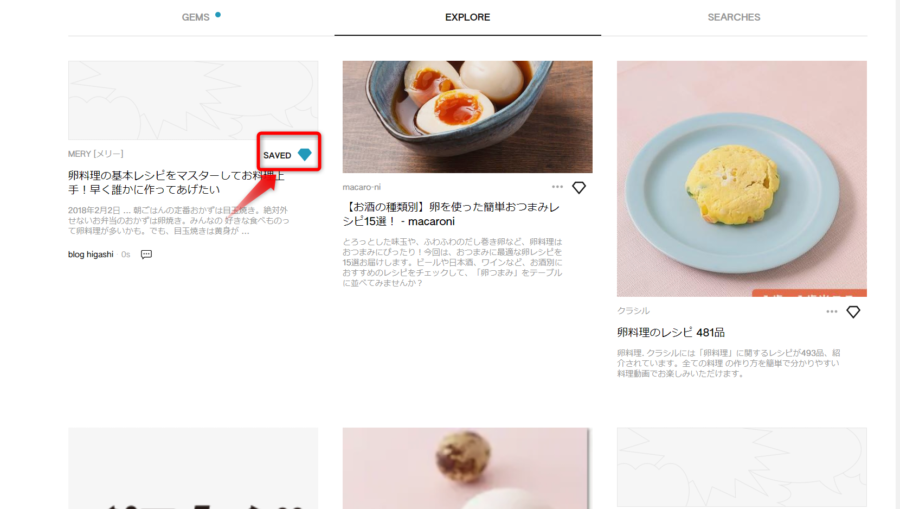
タイトルの上に表示される宝石(GEMS)型のアイコンをクリックして保存。保存したコンテンツは「GEMS」タブからチェック可能。
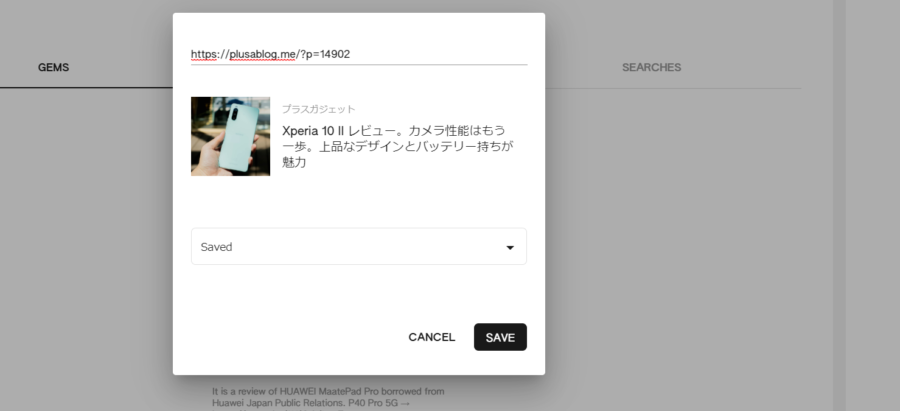
「GEMS」にコンテンツを追加するには「EXPLORE」から保存する以外にも、自身でURLを入力することが可能です。最初のうちは積極的に自分でリンクを追加して、好みの記事の傾向を把握させた方がいいのかもしれません。
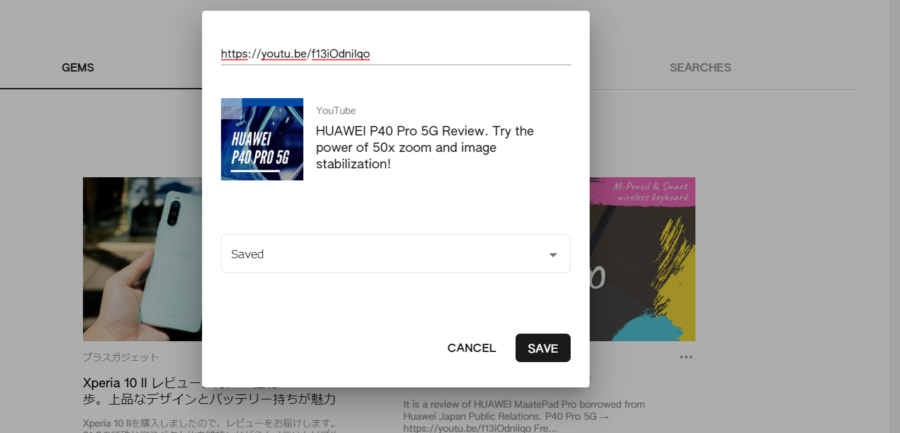
ちなみに、GEMSに保存できるコンテンツはテキストベースのウェブページだけではありません。試しにYouTubeのURLを貼ってみたところ、問題なく保存可能でした。サムネイルまでキッチリと認識してくれています。
「EXPLORE」にもYouTubeの動画が表示されているのを確認できましたので、テキストベースのウェブページに限らずあらゆる情報を収集・提案してくれるものと思われます。
Keenはシェア可能
作成した「Keen」はデフォルトでは自分自身だけが閲覧できるようになっていますが、公開することも可能です。
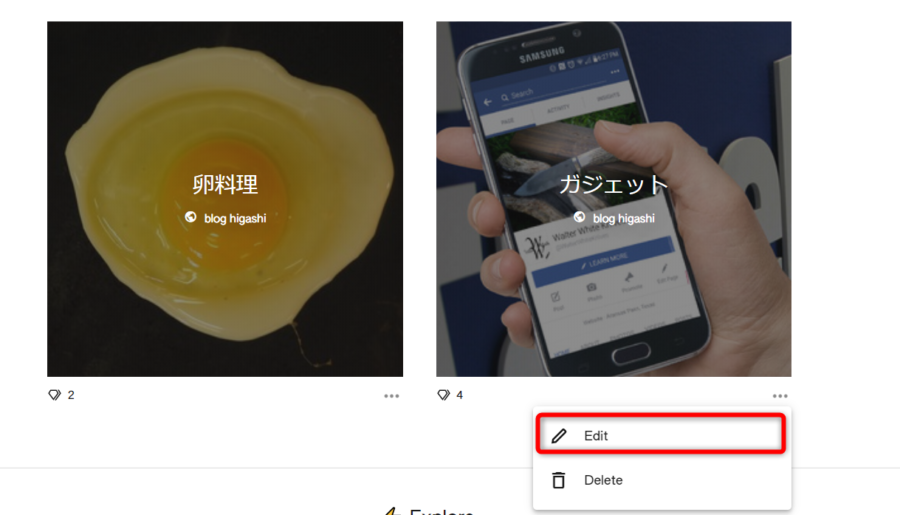
公開したい「Keen」の右下のメニューをクリックし、[Edit]をクリックします。
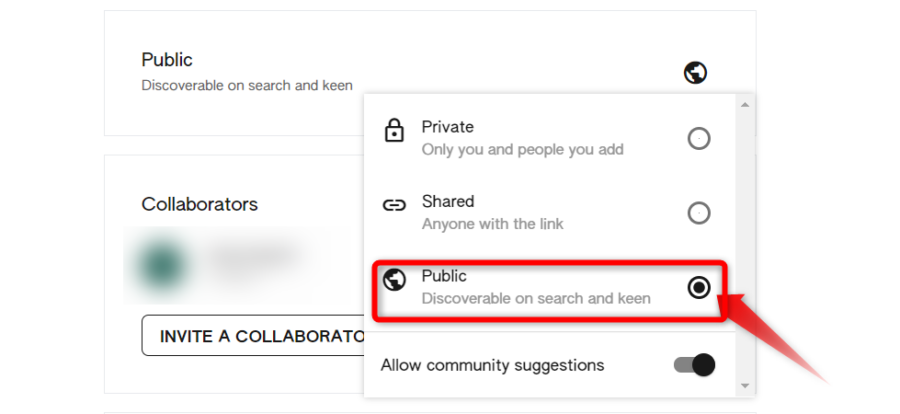
初期設定では[Private]になっている箇所を[Public]に変更すると、その「Keen」を誰でも閲覧できるようになります。また、[Shared]にするとリンクを送った相手の身に「Keen」を共有可能です。
ちなみに筆者が作ったガジェットの「Keen」も公開しておくので、興味のある方はチェックしてみてください。当サイトの記事や動画以外にも気になったニュースやレビューを随時追加していく予定です。
まとめ
以上、Googleから登場したキュレーションサービス「Keen」の解説でした。
タイトルにもある通り、コンテンツが蓄積されていく過程は画像をブックマークしていくサービスであるPinterestにそっくり。ただしPinterestが画像に重きを置いているのに対して、「Keen」はあくまでも中身の情報がメイン。
サービスの性質上、詳しい使い勝手は長く使ってみないと判断できないところがありますが、将来性のある面白い試みだと思います。

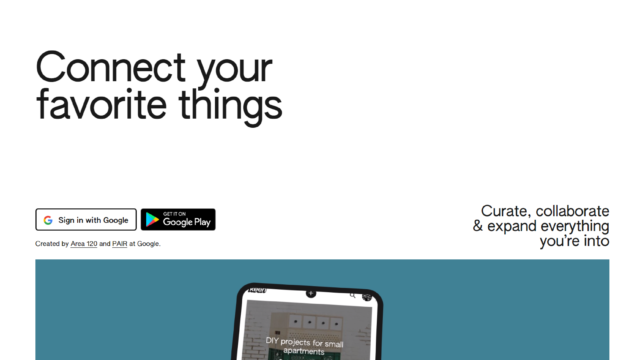



コメント